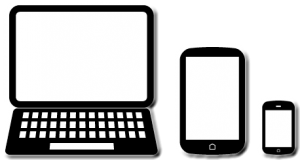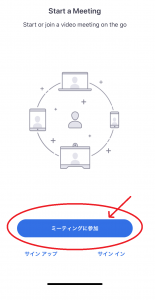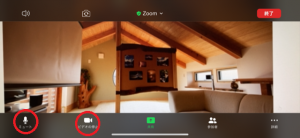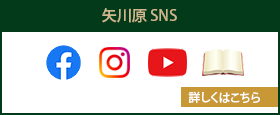歴史ある街川越で半世紀、地域密着でやってきた私たち矢川原は山田地域を中心に、樹のぬくもりを感じ、そして末永く家族と共に歩んでいける、自分たちの夢やこだわりを叶える家をどうしたらカタチにできるかわからないと悩んでいる人たちのために、とことん親身になって相談にのり、“それぞれの想い”を重ねながら、時を経るごとに味わいを深める、裸足になってほっとするぬくもりある樹の住まいと、人生を楽しむ暮らしを提供することに生きがいを感じている工務店です。
(株)矢川原/「樹楽の家」川越で夢を叶える注文住宅・リフォーム
リモート完成見学会のご案内
長い自粛生活お疲れさまでした。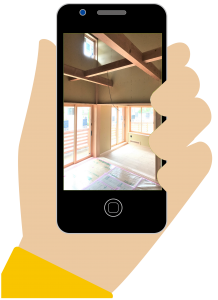
学校が再開され、徐々に日常が戻ってきてはいますが、ソーシャルディスタンス、マスクの着用といった新しい生活様式の中で、いろいろ模索しながらの生活となっています。
現場見学会におきましても、感染予防対策を徹底し、さらに1枠1組様限定の完全予約制で開催させていただきますが、まだ外出に抵抗のある方、小さなお子さまがいらっしゃる方などは、せっかくご興味を持っていただいても、二の足を踏んでしまう、という方も多いことと思います。
そこで矢川原でも、皆さまに安心してご内覧いただくために、ご自宅に居ながらにして完成物件をご見学いただける「リモート見学」を行うことに致しました。
お手持ちのスマホで、LINEやZOOMといったアプリを使ってご参加いただけますので、ぜひお気軽にご参加ください!
リモート見学会参加方法
■ご用意いただくもの
●スマートフォン、タブレット、パソコン(WEBカメラ付き)の中から1つご準備ください。
●LINE、ZOOMどちらかをご選択いただき、事前にアプリのインストールをお願いします。
◆ZOOM(ZOOM Cloud Meetings)のダウンロード
・PCの方はこちら(ミーティング用Zoomクライアント)
・iPhoneの方はこちら
・Androidの方はこちら
※ご不明の点がある場合はお気軽にご相談下さい。
●Wi-fi環境に接続
※安定した通話のため、Wi-fi環境での通話をお勧めいたします。
 ■LINEの場合
■LINEの場合

【1】お問い合わせ
イベントご案内ページより、ご予約可能な時間枠をご確認いただき、お申込みフォーム、またはお電話でのお問い合わせ時に「LINEリモート見学希望」とお伝えください。LINEを使用するスマートフォン、またはパソコンのメールアドレスをお知らせください。
【2】LINE IDまたはメールアドレスのご確認
ご見学のお時間が確定し次第、当社より「LINE ID」またはLINE招待メールをお送りします。
【3】事前に動作確認
LINEでつながりましたら、見学会当日までの間に一度、ご都合の良い時間を選んで、ビデオ通話での動作確認を行わせていただきます。
【4】リモート見学開始!
見学会当日、ご予約時間になりましたらこちらからご連絡させていただきます。
ご準備をしてお待ちください。
■ZOOMの場合

【1】お問い合わせ
イベントご案内ページより、ご予約可能な時間枠をご確認いただき、お申込みフォーム、またはお電話でのお問い合わせ時に「ZOOMリモート見学希望」とお伝えください。
【2】ZOOMアプリのダウンロード&メールアドレスのご確認
ご見学のお時間が確定し次第、当社よりご連絡致します。ZOOMアプリをダウンロードしたスマートフォン、またはパソコンのメールアドレスを教えてください。
【3】当日、ZOOMに参加する操作方法
1. 当日弊社スタッフから、ご指定のアドレスに招待メッセージをお送りします。
URLをクリックしていただき、ZOOMアプリを起動してください。
起動しますと下記の画面になりますので「ミーティングに参加」をクリックしてください。
2. ポップアップが表示されますのでタップしてください。
「Zoomがカメラへのアクセスを求めています」
「Zoomがマイクへのアクセスを求めています」
「Zoomは通知を発信します。よろしいですか?」
というポップアップが表示されます。
「OK」もしくは「許可」をタップしてください。
3. 「他のユーザーの音声を聞くにはオーディオに参加してください」というポップアップが表示されますので、ネット環境があれば「インターネットを使用した通話」をタップしてもらいます。
また接続した状態の時の「マイク」と「オーディオ」の正しい状態は下図のような状態が正解です。
※赤い斜線が付いていたら、そのマークを一度タップしてみてください。
リモート見学に関する注意事項
・なるべくご案内時間までにアプリのダウンロードをお願い致します。
・データ通信のデータ消費が大きいためWI-FI環境でご使用下さい。
・通信の関係で映像が止まったり映像が途切れたりすることがあります。言って頂ければ、説明し直しますのでお気軽に仰って下さい。
・映像の揺れ等により気分が優れなくなったらすぐお声がけ下さい。
・会場は個人宅のため、ご見学中のスクリーンショット等での撮影はどうぞご遠慮ください。
お客さまと当社スタッフの1対1で対話しながらのリモート見学ですので、ご質問にお答えしながらゆっくりご案内させていただけます。
何より、ご自宅で安心してご見学いただけますのでぜひご活用ください!